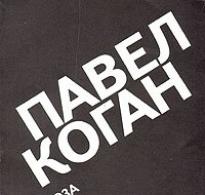Batch-faili (pakifaili) loomine. Bat failide kirjutamine – pakkfailide näited
Bat fail on Windowsi operatsioonisüsteemide tekstifail, mis sisaldab süsteemikäskude jada, mida käsutõlk "cmd.exe" täidab. Üldiselt on see skriptifail. Pärast bat-faili käivitamist loeb käsutõlk selle sisu rida-realt ja täidab saadud käsud järjestikku. Täna vaatame, kuidas saate luua nahkhiirefaili, ning tutvume ka nende failide loomise ja redigeerimise programmidega.
Nahkhiirefailide eesmärk
Bat laiendiga failid on loodud paljude rutiinsete toimingute automatiseerimiseks operatsioonisaalis Windowsi süsteem. Need on väga kasulikud juhtudel, kui on vaja mõnda toimingut või toimingute jada teha mitu korda järjest või korrata teatud algoritmi perioodiliselt. Esiteks puudutab see koostööd failisüsteem(Loomine suur kogus kataloogid, eriti pesastatud, failide massiline ümbernimetamine). , Saate teada, klõpsates ülaloleval lingil.
Bat faili loomine
Iga kasutaja saab luua tekstikäsufaili - siin pole absoluutselt midagi keerulist. Selleks vajate ainult tekstiredaktorit (tavalise märkmiku funktsionaalsusest piisab täiesti).
Esimene meetod
- Looge mis tahes kataloogis uus tekstidokument.
Selle toimingu tegemiseks avage kaustade ja failideta kataloogiruumi kontekstimenüü ja valige "Loo". Klõpsake rippmenüüs üksusel "Tekstifail".
- Sisestage loodud dokumendi nimi ja klõpsake nuppu "Sisesta".
- Avage loodud fail topeltklõpsuga hiirega.

- Sisestame selle funktsionaalsuse kontrollimiseks mõned lihtsad käsud:
@ kaja Tere, i’ m nahkhiir!
@echo – käsk teksti kuvamiseks ekraanil;
Tere, ma olen nahkhiir! - tekst ise;
paus – oodake kasutaja toiminguid enne akna sulgemist. Pärast käsu "@echo" täitmist ei sulgu käsutõlk automaatselt, võimaldades kasutajal tutvuda selle täitmise tulemustega (sisestatud teksti näeme ekraanil).
- Avage märkmiku peamenüüs üksus "Fail" ja klõpsake nuppu "Salvesta kui...".

- Ilmuvas dialoogiaknas valige failitüüp "Kõik failid".

- Järgmisena lisame oma dokumendi nimele järgmise teksti ".bat", mis lõpuks annab "file.bat".
- Klõpsake nuppu "Salvesta".

 Selle tulemusena ilmub Exploreri aknasse dokument nimega “file.bat”, mille käivitamiseks tuleb sellel hiire vasaku nupuga topeltklõpsata või see valida ja vajutada “Enter”.
Selle tulemusena ilmub Exploreri aknasse dokument nimega “file.bat”, mille käivitamiseks tuleb sellel hiire vasaku nupuga topeltklõpsata või see valida ja vajutada “Enter”.
Pakettfaili redigeerimine toimub, valides selle kontekstimenüüst käsu "Muuda".

Teine meetod
Teine nahkhiirefailide loomise meetod on peaaegu sarnane esimesega, kuid me ei jäta seda tähelepanuta.
- Käivitame Notepadi mis tahes tuntud meetodil.
- Menüü Start otsetee kaudu avage Windows 7 puhul "Start - Kõik programmid - Tarvikud - Märkmik" või Windowsi hilisemates versioonides "Start - Kõik rakendused - Tarvikud - Windows - Notepad".
- Sisestage otsinguribale "Start" / "Windows" märkmik ja käivitage programm, klõpsates tulemuste loendis selle otseteel.
- Avage aken süsteemikäskude täitmiseks, kasutades klahvikombinatsiooni "Win + R", sisestage "notepad" ja klõpsake "OK".
- Liigume edasi eelmise meetodi punkti nr 4 juurde.
Nahkhiirefailide redigeerimine Windowsi abil
- Paremklõpsake nahkhiire failil, avades selle kontekstimenüü.

- Ilmuvast menüüst valige "Muuda" või "Muuda".
- Bat-faili sisu ilmub aknasse, mis avaneb tavalise tekstiredaktoriga, tavaliselt Notepadiga.
- Teeme vajalikud kohandused ja salvestame tulemuse.
Dr.Batcher – programm nahkhiirefailide loomiseks ja nende redigeerimiseks
Kuigi nahkhiirefailide kasutamine pole tänapäeval kasutajate seas nii populaarne, on paljude arvutiprobleemide lahendamisel siiski tõhusam kasutada nende abi. Kui algajale, kes aeg-ajalt käsutõlki kasutab, on märkmikuga piisavalt funktsionaalsust, siis süsteemiadministraatoril ja Windowsi looval vareznikul ehitab või installib automaatselt tarkvara selle jaoks arenenum ja käepärane tööriist bat formaadis dokumentidega töötamiseks. See on Dr.Batcheri utiliit. Programmi liides ja funktsionaalsus ei erine palju sülearvutitest nagu Notepad++. Peamenüü sisaldab nuppe sageli kasutatavate käskude jaoks. Dr.Batcher nummerdab lehti, toetab järjehoidjaid, sisaldab bat-failide süsteemikäskude loendit ja tõstab esile sisestatud käskude süntaksi.
Bat-faili loomine Dr.Batcheris
- Käivitame rakenduse.
- Helistage peamenüüs üksusele "Fail" ja klõpsake "Uus". Sama tehakse ikoonil klõpsates puhas leht, mis asub menüü "Fail" all.
- Valige dialoogiboksis "Tühjenda partiifail".

Ekraanile ilmub programmi aken kõigi nahkhiirfailidega töötamiseks vajalike funktsioonidega.
Nahkhiirefailide redigeerimine Dr.Batcheris
Nahkhiirevormingus dokumendi avamiseks Dr.Batcheris redigeerimiseks on mitu võimalust, millest tuleb edaspidi juttu.
Redigeerimine nahkhiirefaili kontekstimenüü kaudu
- Avage nahkhiirevormingus dokumendi kontekstimenüü.
- Valige rippmenüüst "Muuda Dr.Batcheriga".

Seejärel avaneb programmi aken meie tekstipakettfaili sisuga, kus saate selle sisu muuta.
Nahkhiirefailide redigeerimine Dr.Batcheri abil
- Käivitage rakendus Batcher.
- Helistage selle peamenüü üksusele "Fail".
- Valige rippmenüüst "Ava".

Sama tehakse ka peamenüü all asuval kaustaikoonil klõpsates.
- Faili avamise dialoogiboksis määrake tee nõutav dokument bat vormingus ja klõpsake nuppu "Ava".
 Meie nahkhiirefail avaneb Dr.Batcheri aknas ja saate seda muuta.
Meie nahkhiirefail avaneb Dr.Batcheri aknas ja saate seda muuta.
Kui teil on selle teema kohta küsimusi"Kuidas luua nahkhiirefaili? Programmid nahkhiirefailide loomiseks ja redigeerimiseks", saate neid kommentaarides küsida
if(function_exists("reitingud")) ( the_retings(); ) ?>
Tervitused! Täna otsustasin teile rääkida nahkhiirfailidest ehk pakkfailidest, nagu neid lihtsalt nimetatakse. Eeldan, et bat-failide kasutamine on kasulik igale arvutikasutajale, laiendab võimalusi ja lihtsustab paljude ülesannete täitmist.
Mis on baht ja miks seda vaja on?
Bat on faililaiend (bat). Kindlasti teavad paljud kasutajad, et igal failil on oma laiend. See on viimane rida pärast pealkirjas olevat punkti. Just selle “saba” peab süsteem tuvastama muusika, video, pildi või muuna. Võite isegi katsetada. Tehke mis tahes pilt ja nimetage see koos laiendiga ümber. Windows teavitab teid kohe laienduse muutmisest ja süsteem ei pruugi faili tuvastada. Nõustuge taotlusega ja näete, et teie pilti enam pildina ei kuvata. Kui nimetate selle ümber nagu varem, taastatakse kõik uuesti. Kui laiendused pole teile nähtavad, peate selle funktsiooni aktiveerima Exploreris vahekaardil Vaade.
Windowsi puhul on nahkhiir fail, mis sisaldab juhiseid teatud toimingute jaoks, mis sisalduvad nahkhiirefailis endas. Käivitub tühi bahtivormingus fail, kuid toiminguid ei tehta. Pakettfail on juhiste kogum Windowsi konsooli jaoks.
Kuidas luua programmi käivitamiseks bat-faili?
Pakettfaili loomiseks peate käivitama tekstiredaktori ja seejärel salvestama faili lõpliku nimega bat. Kui teie redaktoril pole sellise laiendiga salvestamisfunktsiooni, peate selle ise registreerima. Kui käivitame sellise faili, avaneb konsool ja kui käske pole, sulgub see kohe.
Nüüd määrame käsu programmi käivitamiseks. Selleks peate Notepadis või mõnes muus redaktoris avama meie loodud partiifaili ja sisestama käsu.

Näitena käivitame brauseri. Esmalt tuleb sisestada käsk Start ja pärast tühikut kirjutada Opera.
See peaks välja nägema selline:
Käivitage Opera

See töötab süsteemile teadaolevate programmide puhul, kuid kui käivitate tarkvara, mida süsteem ei tunne, peate kirjutama kogu programmi tee. Näiteks kui teil on programmifailide kausta installitud ftp, peate selle käivitamiseks sisestama käsu
käivita filezilla
Ja kui ftp-klient on installitud teise kausta, peate sisestama kogu tee.

Pakettfailide rakendusala on üsna lai. Konfiguratsioonis saate sisestada mitmesuguseid käske. Nendega saate tutvuda Internetis Kui olete huvitatud täpsemast teabest käskude kohta, kirjutage kommentaaridesse ja ma proovin teile vastata. VBS töötab sarnaselt. See on sama asi, ainult käske ei täideta konsooli kaudu ja käsud on veidi erinevad.
See tehnoloogia aitab täita erinevat tüüpi ülesandeid ja automaatrežiimis. Mõned kasutajad kirjutavad sel viisil isegi viiruseid. Et muuta faili konfiguratsiooni tekstiredaktoriga võimatuks, peate bat-faili teisendama exe-ks. See aitab teha erinevat abitarkvara, mida leiate Internetist. Näiteks nahkhiire teisendamiseks exe-ks on abiks Bat to exe konverteerimisprogramm.
Bahti funktsioon on väga kasulik ja mõnikord vajalik. Selle abil saate kirjutada terveid programme kitsa tegevusalaga. Rakenduse ulatus sõltub ainult käskude tundmisest ja oskusest neid kombineerida. Seetõttu kasutage ja laiendage oma oskusi ja oskusi kasutada arvutit superkasutaja tasemel.
Pakettfail (bat) on failitüüp, mis toetab teksti, millel on .bat laiend ja mis sisaldab käsurea cmd.exe jaoks rida-realt avaldusi.
See failitüüp on kasulik tööriist monotoonsete failitoimingute automatiseerimine - kopeerimine, kustutamine jne, samuti erinevate rakenduste käivitamine ja muude toimingute tegemine OS-is.
Näiteks kui teil on vaja DNS-i lahendaja vahemälu tühjendamiseks käivitada käsk ipconfig/flushdns DOS, saate seda teha käsu cmd.exe käivitamisega. Kui aga protseduuri tuleb mitu korda korrata, on parem seda teha varem loodud bat-faili käivitamisega.
Bat-faili loomisel peate võib-olla lubama faililaiendite kuvamise. Selle jaoks:

Selle jaoks:
- Avage Notepad, tippides tegumiriba otsinguribale sõna notepad (suurendusklaasi pilt alumises vasakus servas) ja klõpsates ilmuval ikoonil.

- Sisestage käsud ipconfig /flushdns ja tehke märkmikusse paus.

Viide! Operaatori "paus" kasutamine ei luba DOS-i ekraanil pärast bat-faili käivitamist sulgeda, nii et kasutaja näeb cmd-tõlgi vastust.
- Klõpsake märkmiku aknas "Fail" - "Salvesta nimega".

- Klõpsake aknas "Salvesta nimega" vasakul, kuhu fail paigutate, kirjutage loodava faili nimi ja määrake .bat laiend (läbi punkti) (1), valides "Faili tüüp" - "Kõik" failid” (2). Seejärel klõpsake nuppu "Salvesta" (3).

- Topeltklõpsake salvestatud failil. Mõnes olukorras peate võib-olla käivitama bat administraatorina. Selleks paremklõpsake sellel ja valige "Käivita administraatorina".

Bat-faili käivitamise tulemus kuvatakse DOS-i aknas.

Sel juhul kustutati DNS-i nimelahenduse vahemälu sisu edukalt, parandades veebirenderdusprobleemid ja muud DNS-i probleemid. Süsteemil palutakse akna sulgemiseks vajutada mis tahes klahvi.
Kui soovite üksikasjalikumalt teada saada ja kaaluda ka loomisjuhiseid, võite lugeda selle kohta artiklit meie portaalis.
Põhilised nahkhiirefailide operaatorid:
- ECHO: kuvab teksti DOS-i aknas;
- ECHO OFF: tühistab käsuteksti kuvamise DOS-i aknas, näidates vihjet ja käivitatud tulemust;
- @ECHO OFF: tühistab käsuteksti ja vihjete kuvamise, näidates lõpetatud tulemust;
- XCOPY: kasutatakse lisaparameetritega kataloogide ja failide kopeerimiseks;
- START: käivitab käivitatava faili.exe oma standardrakendusega, avab kataloogi;
- FOR/IN/DO: kasutatakse failide täpsustamiseks;
- MKDIR: loob katalooge;
- REM: programmis kommentaarirea sisestamiseks;
- RMDIR: kataloogide kustutamiseks;
- DEL: failide kustutamiseks;
- COPY: failide kopeerimiseks;
- TITLE: muutke akna pealkirja.
Mõnede loetletud käskude kasutamist on näidatud allolevas näites. Tuleb märkida, et @echo off käsk peidab käivitatava käsu tee, nagu kuvab cmd DOS-i ekraanil.

Bat failis olevad programmid käivitatakse, kasutades start-käsku ja määrates käivitatava programmi nime.

Fail võib sisaldada ka käivitatava faili täielikku teed.

Mõlemad kirjed töötavad Firefoxi jaoks õigesti. Kuid need mõlemad kehtivad ainult registreeritud isikute jaoks Windowsi rakendused. Kui proovite käivitada kaasaskantavat programmi (näiteks filezillat), määramata kogu käivitatava faili teed, siis see ei käivitu.
Pikad nimed nahkhiirefailides
Mõnikord on nahkhiires programme, mis ei tööta pikkade tühikutega nimedega - tavaliselt on need mõned vanad MS-DOS-i programmid. Sellistel juhtudel aitab lühikeste DOS-nimede kasutamine ilma tühikute ja jutumärkideta.
Lühikeste DOS-nimede kirjutamise reeglid (vorming 8.3): kasutatakse kaustanime algkuut tähemärki, ilma tühikuteta, seejärel märgitakse selle number järjekorras ~ kaudu. Näiteks: käivitage C:Program Files Mozilla Firefox firefox.exe teisendatakse järgmiselt: käivitage C:Progra~1Mozill~1firefox.exe.
Võimalik, et ühes kataloogis on mitu kausta, mille nimes on samad tähemärgid.

Nende lühinimed tuleks sel juhul nummerdada vastavalt tähestikuline järjekord kaustad:
- Mozill~1;
- Mozill ~ 2;
- Mozill ~ 3.
Kui aga Mozilla Firefox arvutist eemaldatakse, ei tööta Mozill~1 järgnevad kirjed. Seetõttu ei ole lühikesed DOS-nimed parim variant pikkade nimede probleemi lahendamine. Seda tüüpi nimede loomise NTFS-is saab keelata ka Windowsi registris.
Pikkade nimede probleemi lahendamiseks võib kirje panna ka jutumärkidesse. Jutumärgid "", mis asuvad enne käivitatava faili määratud teed, on kohustuslik atribuut, mis sisaldab mis tahes päist või ainult jutumärke.

Kuid mõnel juhul ei tööta tsitaadid üldse. Sel juhul on võimalik praeguse töökataloogi muutmiseks kasutada käsku Chdir (CD). Kirje start firefox.exe võtab sel juhul järgmise töövormi.

Viide. CD-käsk on võib-olla ainus universaalne lahendus nahkhiirefailide pikkade nimede probleemile.
Saate mitte ainult nahkhiirefailis programme käivitada, vaid ka installida nende jaoks täiendavaid käivituskäske (klahve). Näiteks kui käivitate bat-faili kirjega: start /?, kuvab see DOS-i ekraanil selle operaatoriga kasutatavate klahvide loendi koos vajalike selgitustega.

Näide kasutatud klahvidest, kus: - minimeerida - võti programmi minimeerimiseks pärast selle käivitamist, - hide_splash - võti programmi minimeerimiseks salve.

Viide! Kõik käivitatavate exe-failidega seonduv kirjutatakse nendega bat-faili ühisele reale.
Kausta loomise käsk käivitatakse batis, kasutades operaatorit MKDIR (MD). Kui käivitate bat-faili näidisfaili, loob see draivile C neli alamkausta.

Järgmine näide on, kuidas avada C-kettal mitte üks, vaid mitu kataloogi korraga.

Järgmine näide näitab, kuidas kopeerida kaust draivilt D: draivile E. Lüliti /s võimaldab kopeerida katalooge ja alamkatalooge. Valik i/ loob käsu xcopy jaoks uue kataloogi, kuhu faile kopeerida.
Põhifail jääb nii draivile D kui ka kopeeritakse bat-failis määratud uude asukohta.
Redigeeriv nahkhiir

Programmide redigeerimine
Tavakasutajale võib nahkhiirte failidega suhtlemiseks piisata lihtsa Notepadi funktsionaalsusest, kuid näiteks süsteemiadministraator vajab võimsamat redaktorit. Batiga saate töötada mis tahes tekstiredaktoris, mille eesmärk on koodiga suhelda, eriti Notepad++ või Notepad2-s.
Spetsialiseerunud tarkvara hulgast võime märkida Dr.Batcheri utiliiti, mis on spetsiaalselt loodud nahkhiire loomiseks ja sisaldab visuaalset redaktorit, esiletõstetud süntaksit, järjehoidjaid, spetsiaalseid käske ja lehekülgede nummerdamist.
Video – kuidas luua Windows 10-s nahkhiirefaili
Inimesed, kes tunnevad terminit pakkfail, teavad, et BAT-failid võivad oluliselt lihtsustada elu ja säästa aega, kui tead, kuidas neid õigesti kirjutada ja kasutada. Selles artiklis räägin BAT-failide loomisest ja tutvustan tavalisi vigu, mis nende kirjutamisel tavaliselt ette tulevad.
BAT-faili loomine on väga lihtne. Lihtsalt avage Notepad ja salvestage tühi leht laiendiga .bat, valides valiku Salvesta kui... ja kirjutades väljale Faili nimi midagi, mis lõpeb tähega .bat, näiteks test.bat.
Määrake failitüüp nagu alloleval ekraanipildil – Kõik failid. BAT-faili salvestamine ja vastuvõtmine.
BAT-faili saate redigeerida Notepadis või mõnes muus koodiga töötamisele keskendunud tekstiredaktoris.
Liigume nüüd otse praktilise teabe juurde. Paljud inimesed Internetis otsivad vastust küsimusele: kuidas käsitleda tühikuid BAT-failides? . Kaustade ja käivitatavate failide teedel põhjustab tühiku olemasolu tõrke. Kõige tavalisem vastus on: lisage tee jutumärkidesse. Ja see vastus pole õige. Tõsi, mõni ajab suust vahtu ja väidavad, et see toimib. Nii ilmnes kaks põhjust – miks see ei vasta tõele ja miks mõni saab olema.
Windowsis (nagu ka UNIXis) registreerib süsteem süsteemi installitud programmid vastavalt. Seetõttu mõned installitud programmid saab käivitada ühe lihtsa käsuga BAT-failist või Käivita apletist Start paneelil. Üks selline programm on Firefox:
käivita firefoxKui pärast seda käsku kirjutate käivitatava faili tee, juhtub järgmine: Firefoxi brauser käivitub ja proovib töödelda päringut, st faili, mille tee on määratud. See tähendab, kui määrate järgmise:
käivitage firefox C:\Program Files\Mozilla Firefox\firefox.exeBrauser avaneb olenemata sellest, mida see ütleb pärast Firefoxi käivitamist. Seetõttu kinnitavad mõned seltsimehed, et kõik töötab suurepäraselt. Kui aga võtta kaasaskantav programm, on olukord hoopis teine. Võtame näiteks Filezilla ftp kliendi. Kuna süsteem programmist ei tea, siis ülaltoodud rida
käivita filezillaei tööta. Süsteemile tundmatu programmi käivitamiseks peate määrama selle tee:
käivitage D:\FileZilla\FileZilla.exePikad nimed nahkhiirefailides
Nüüd räägime radadest ja ruumidest. Esimene viis selle probleemi vältimiseks on kasutada lühikest nime.
käivitage C:\Program Files\Sound Club\scw.exeNäites on kaks tühikutega nime. Asendame need lühikeste vastu. Lühinimede loomise reeglid on järgmised: lühinimes kasutatakse nime kuut esimest tähemärki ilma tühikuteta, nime järel märgitakse sümboliga kausta järjekorranumber ~ . Kuna programmifailide ja heliklubi kaustad on minu ainsus, saate järgmise:
Programmifailid - Progra~1 Sound Club - SoundC~1 käivitamine C:\Progra~1 \SoundC~1 \scw.exe
Kui läheduses on kaks kausta, näiteks Sound Club ja Sound Clown, siis ülaltoodud näites tuleb reegleid järgides määrata SoundC~2, kuna sel juhul on teiseks nimeks Sound Club (nimed loetakse tähestikulises järjekorras tellimus).
Kuid see meetod on ebamugav, kuna peate märkima seerianumbrid. Programmifailidega on olukord enam-vähem normaalne. Vähesed inimesed leiavad kaks sarnast kausta süsteemi ketas. Aga kui otsustate installida arvutisse mitu Mozilla toodet. Saate lõpuks mitu kausta, näiteks:
Mozilla Firefox Mozilla Thunderbird Mozilla Sunbird
Neile saavad lühikesed nimed
Mozill~1 Mozill~2 Mozill~3
Kujutage nüüd ette, et kirjutasite BAT-faili, milles mainiti neid programme. Kui desinstallite Firefoxi, siis ülejäänud kirjed enam ei tööta ja kui desinstallite Thunderbirdi, siis Sunbirdi kirje enam ei tööta. Lühidalt, lühikeste nimedega meetod ei ole meie tee.
Tühikud ja jutumärgid nahkhiirefailides
Tsitaadid tegelikult töötavad, kuid mitte nii, nagu tavaliselt soovitatakse. Tavaliselt soovitatakse järgmist:
käivitage "C:\Program Files\Sound Club\scw.exe"Nii et käsk ei tööta, sest kui vaatate selle abi (start /? ), näete spikris järgmist:
START ["päis"] [käsk/programm] [parameetrid]Nagu näete, on esimene parameeter akna pealkiri ja see on jutumärkides. See parameeter on valikuline, kuid siiski on soovitatav see määrata (), et vältida tõrkeid käsu täitmisel. Jutumärkide sisse ei pea midagi kirjutama. See selgub järgmiselt:
käivita "" "C:\Program Files\Sound Club\scw.exe"Toimib ka võimalus panna kõik nimed tühikutega jutumärkidesse eraldi:
käivitage C:\"Program Files"\"Sound Club"\scw.exeMõnel juhul aga ükski ülaltoodust ei tööta. Sellistel juhtudel võin soovitada kasutada käsku cd. Minge süsteemisektsiooni, seejärel kasutage CD-d kausta Program Files ja käivitage programm (käivitage):
%SystemDrive% cd \Program Files\Sound Club\ käivita scw.exeMa arvan, et see meetod töötab kõikjal. Nüüd paar olulisemat punkti. Oletame, et olete loonud pakkfaili, mis käivitab kolm programmi, ja peate ajutiselt välistama ühe kolmest programmi käivitamise. Seda saab teha rea kustutades või kommenteerides. Esimene meetod on vandaal ja teine, vt allpool.
käivita firefox käivita jetaudio rem käivita defragglerSel juhul on süsteemi installitud programmi Defraggler.exe käivitamine keelatud. Kommenteeri ridu, määrates rea alguses käsu rem. Kõik BAT-failid käivitatakse konsooliaknas. Et see kaoks pärast käskude täitmist, ärge unustage lõppu kirjutada väljumiskäsku.
käivita firefox käivita jetaudio rem käivita defragleri väljumineRakenduste käivitamine nahkhiirefailist
Artikli esimeses osas I üldine ülevaade rääkis BAT-failidest. Nüüd on selgunud, mis see on ja millega seda süüakse. Teises osas räägime konkreetsematest asjadest. Näiteks kuidas kasutada BAT-faili mitme teatud seadistustega rakenduse käivitamiseks või programmi automaatseks installimiseks, et mitte raisata aega sellistele vastustele nagu Kas nõustute litsentsilepingu tingimustega? ja ärge vajutage tarbetuid nuppe.
Eespool kirjeldati mitmeid viise rakenduste käivitamiseks BAT-faili abil. Kõige esimene on lühike käsk süsteemi installitud programmi käivitamiseks.
käivita firefoxSee ei tööta alati. Seetõttu saab seda tehnikat täielikult rakendada konkreetses süsteemis, kuid a universaalne lahendus ta ei sobi. Kui teie eesmärk on panna BAT-fail töötama kõikjal ja alati, peate kasutama täielikke teid:
käivitage C:\"Program Files"\"Mozilla Firefox"\firefox.exeSamuti märkisin, et BAT-fail peab sisaldama lõpuleviimiseks käsku:
käivitage C:\"Program Files"\"Mozilla Firefox"\firefox.exe väljumineProgrammide käitamine nahkhiirefailides koos parameetritega (klahvidega)
Programmi ei saa mitte ainult käivitada, vaid ka käivitamisel anda sellele täiendavaid käske. Näiteks minimeeritud käivitamise käsk:
start /min D:\FileZilla\FileZilla.exe väljuKäsu andmine tähendab sel juhul võtme näitamist. Klahv on põhikäsu järel (käsk / klahv) tähistatud kaldkriipsuga. Peamine käsk sel juhul on start. Tõsi, klahv min töötab vaid pooltel juhtudel, sest see on seotud konkreetselt käivitamiskäsuga, mitte aga programmidega, mida see käsk käivitab.
Üldiselt on võtmeid ja võtmekomplekte palju erinevaid programme võivad oluliselt erineda. Siiski on mõned levinumad. Näiteks abiklahv (/? või /help). Selle võtme toimimise jälgimiseks kaaluge praktiline näide. Avage konsool (klõpsake + R , sisestage cmd , seejärel Enter ) ja tippige konsooli järgmine:
alusta /?Konsool kuvab kehtivate võtmete loendi koos käivituskäsu kommentaaridega.

Pöörake tähelepanu lülitile /wait. Mõnel juhul on see lihtsalt asendamatu. Näiteks otsustasite kasutada BAT-faili arhiivi koos programmiga lahti pakkimiseks ja just selle programmi käivitamiseks. Pakettfail sisaldab kahte käsku – lahtipakkimiseks ja käivitamiseks. Kuna BAT-faili käivitamisel täidetakse käsud peaaegu samaaegselt, ei jää arhiivil aega lahti pakkida ja pole ka midagi käivitada. Seetõttu tekib viga. Sel juhul tuleb võti appi /oota:
Seega teeb süsteem esmalt esimese toimingu, ootab selle lõpuleviimist ja alles siis jätkab teisega. Kui peate teatud aja ootama, on lihtsam kasutada konsooliutiliiti. Kirjutage BAT-faili õigesse kohta järgmine käsk (arv on sekundite arv):
käivitage Sleep.exe 15Võtmetega saab palju teha. Võimalik installida rakendusi. Selleks kasutatakse mitut klahvi olenevalt installiprogrammi tüübist, mida programmi arvutisse installimiseks kasutatakse:
/S /s /q /silent ja hulk teisi
Mõnel juhul võib see olla väga mugav. Avast viirusetõrje on ettevõtte versioonis vaikse installimise võimalus. Väidetavalt pole tasuta (kodus) versioonil vaikset installimist. Kui aga teate, kuidas InstallShieldi installer töötab, saate aru, et see on äge, kuna see installija ise toetab lülitit /S vaikne installimine. See tähendab, et kõik selle alusel valmistatud tooted teevad sama. Ja Avast pole erand. Looge lihtsalt Avast BAT-iga kausta sisuga fail
käivitage avast.exe /S väljuminekäivitate selle ja programm installitakse teie arvutisse praktiliselt ilma teiepoolse sisendita. Nii saab kirjutada terve nimekiri vaikse installimise programmid ja säästa aega, näiteks süsteemi uuesti installimisel. Artiklist saate rohkem detailne info võtmete järgi.
BAT-faile kasutavate programmide haldamiseks on ka teisi võimalusi. Saate programmi käivitada, käsitades sellel käivitamisel faili avada. Kasutan seda meetodit veebisaitide arendamisel. See on väga mugav, kui kõik teie tööriistad on avatud vajalikud dokumendid ja kaustad vaid ühe klõpsuga:
rem-ühendus ftp-serveriga start /min D:\FileZilla\FileZilla.exe "ftp://login:password@server" rem avab Firefoxis index.php käivitage C:\"programmifailid"\"mozilla firefox"\firefox.exe "http://localhost/site_folder/index.php" rem avab tekstiredaktoris start.html start /min C:\"Programmifailid"\text_editor.exe "E:\server\site_folder\index.html" rem avada saidifailidega kaust start /min E:\server\saidi_kaust rem konsooli väljumine väljudaMärgin, et kõiki ülalkirjeldatud tehnikaid saab kasutada erinevates kombinatsioonides ja kombinatsioonides.
start /min /oota programm.exe /m /S käivita C:\Directory\program2.exe "C:\Files\file.odt" väljuKuid on oluline meeles pidada: kõik, mis on seotud partiifailis käivitatud programmi täitmisega, kirjutatakse sellega samale reale.
käivitage C:\"programmifailid"\"mozilla firefox"\firefox.exe "http://localhost/site_folder/index.php"Epiloogina pakun teile ülevaateks BAT-failide konverterit .exe-vormingus rakendusteks - . BAT-fail ei ole alati esteetiliselt meeldiv, kuid konverteri abil saate pakifaili pakkida exe-faili, kaunistades selle teie valitud ikooniga.
Leidsin veel ühe BAT to EXE konverteri, võite seda pidada alternatiiviks eelmisele programmile: Advanced Bat To Exe Converter
Graafilise liidese kasutamine operatsioonisüsteemides tundub tänapäeval olevat iseenesestmõistetav ja täiesti loomulik, kuid see ei olnud alati nii. Esiteks operatsioonisüsteem Microsofti arendatud MS DOS-il ei olnud graafilist kasutajaliidest ning juhtimine toimus tekstikäskude sisestamisega. Sellest on möödas peaaegu 40 aastat, kuid käsurea skriptikeel on endiselt populaarne ja mitte ainult arendajate seas.
Käsurida mitte nii mugav, kuid selle abiga saate teha toiminguid, mis pole GUI-st võimalikud. Teisest küljest iga kord konsooli käivitamine, sinna järjest käskude sisestamine - kõik see aeglustab tööd oluliselt. Kuid saate ülesannet oluliselt lihtsustada, luues bat-faili või lihtsalt pakkfaili - BAT-laiendiga tekstifaili, mis sisaldab käskude loendit, mida töötleb CMD käsutõlk. Selliseid faile kasutatakse erinevate toimingute automatiseerimiseks, näiteks ajakava järgi ajutiste failide kustutamiseks või programmide käivitamiseks.
Kuidas luua BAT-laiendiga faili
Niisiis, kuidas luua Windows 7/10-s nahkhiirefaili? Väga lihtne. Selleks vajate mis tahes tekstiredaktorit ja teadmisi käsurea põhitõdedest. Võite kasutada Notepadi või veelgi parem Notepad++, kuna viimasel on süntaksi esiletõstmine. Looge redaktoris uus fail, valige menüüst "Fail" "Salvesta nimega", andke tulevasele skriptile nimi ja valige rippmenüüst "Failitüüp" "Partmifail (*bat; *cmd; *nt)". -alumine loend.

Kui soovite nahkhiirfaili loomiseks kasutada Notepadi, peate laienduse käsitsi määrama ja valima loendist "Failitüüp" "Kõik failid".

Nagu näete, pole nahkhiire laiendiga faili loomine keeruline, kuid siin on mõned nüansid. Käsufailides ei saa kasutada reavahetusi, bat-faili kodeeringuks tuleb määrata UTF-8, kui skripti sisu kasutab kirillitsat, tuleb kodeeringut muuta, sisestades vastavasse kohta käsu chcp 1251.
BAT-laienduse asemel võib kasutada CMD-d, skripti täitmise tulemus on täpselt sama.
Põhikäsud, süntaks ja pakkfailide kasutamise näited
Teate, kuidas nahkhiirefaili teha, nüüd on aeg kõige huvitavama osa jaoks, nimelt CMD-tõlke keele süntaksi jaoks. On selge, et tühi partiifail ei tööta, see isegi ei käivitu, kui sellel topeltklõpsate. Skripti toimimiseks peab sellesse olema kirjutatud vähemalt üks käsk. Sest selge näide Vaatame, kuidas kirjutada programmide käivitamiseks nahkhiirefaili. Oletame, et tööle asudes käivitad iga kord kolm programmi – Chrome, Firefox ja VLC. Lihtsustame ülesannet, luues skripti, mis käivitab need programmid ise viiesekundiliste intervallidega.
Avage tühi partiifail ja kleepige sinna järgmised käsud:
Start "" "C:/Program Files/Google/Chrome/Application/chrome.exe" timeout /t 05 start "" "C:/Program Files/Mozilla Firefox/firefox.exe" aeglõpp /t 05 start "" "C :/Programmifailid/VideoLAN/VLC/vlc.exe"

Meeskond alustada käivitab käivitatava faili soovitud programm, ja meeskond timeout/t määrab alguste vahelise intervalli. Pöörake tähelepanu jutumärkide paigutusele – need sisaldavad tühikuid sisaldavaid teid. Samuti, kui teel on kirillitsa tähemärke, peaksite sisestama skripti algusesse käsu, mis muudab kodeeringut chcp 1251, vastasel juhul ei saa tõlk teed õigesti lugeda.

Skripti käivitamisel avatakse järjest neli konsooliakent, see on normaalne, pärast käskude täitmist sulguvad need kõik automaatselt, kuid võite veenduda, et avaneb ainult esimene aken. Selleks tuleks rakenduse käivituskoodi muuta järgmiselt:
Alusta /b "" "tee"

Samuti võib juhtuda, et ühel hetkel on vaja skripti täitmine peatada, et kasutaja saaks otsustada, kas täita kõik muud käsud või mitte. Selleks on käsk paus. Proovige ajalõpp sellega asendada ja vaadake, mis juhtub.
Alusta /b "" "tee" pausi

Vaatame veel ühte näidet bat-faili käskudest. Kirjutame skripti, mis ühel juhul lülitab arvuti välja ja teisel juhul taaskäivitab. Nendel eesmärkidel kasutame käsku Lülita välja parameetritega /s, /r Ja /t. Soovi korral saate oma kehafaili lisada toimingu sooritamise taotluse, näiteks järgmiselt:
@echo off chcp 1251 echo "Kas soovite kindlasti arvuti välja lülitada?" peatada seiskamine /s /t 0


Selgitame. Esimene käsk peidab käskude teksti, teine - määrab kirillitsa kodeeringu, kolmas - kuvab kasutajale sõnumi, neljas - seab pausi, viies - lülitub välja ja klahviga /r selle asemel /s taaskäivitab teie arvuti ilma tavapärase üheminutilise viivituseta. Kui te ei soovi tseremoonial taotluste ja pausidega seista, võite jätta ainult viienda käsu.
Kui näete käsu täitmisel venekeelse teksti asemel teksti kryakozyabra, proovige teisendada skriptifail ANSI-ks.
Mida veel saate skriptidega teha? Palju asju, näiteks failide kustutamine, kopeerimine või teisaldamine. Oletame, et teil on draivi D juurtes teatud andmekaust, mille sisu tuleb ühe hoobiga tühjendada. Avage partiifail ja kleepige sinna järgmine käsk:
Del /A /F /Q "D:/andmed"

Või saate seda teha:
Forfailid /p "D:/andmed" /s /m *.* /c "cmd /c Del @path"

Erinevalt esimesest kustutab teine käsk failid rekursiivselt, st kustutatakse kõik andmekaustas olevad failid ja need, mis asuvad alamkataloogides.
Ja siin on veel üks kasulik näide. Kirjutame skripti, mis loob ühe kausta sisust varukoopia ja salvestab andmed teise. Kopeerimise eest vastutab käsk robokoopia:
Robocopy C:/data D:/backup /e paus

Käitades sellise pakkfaili täitmiseks, kopeerite kogu andmekausta sisu, sealhulgas alamkataloogid, tühjalt ja failidega varukoopiakausta. Muide, käsul robocopy on palju parameetreid, mis võimaldavad kopeerimisparameetreid väga paindlikult seadistada.

Käivitage nahkhiirte faile administraatorina ja ajakava järgi, peidetud nahkhiirte käivitamine
Nüüd teate, kuidas luua pakkfaile ja neid on üldine idee CMD tõlgi keele kohta. Need olid põhitõed, nüüd on aeg mõnega tutvuda kasulikud funktsioonid nahkhiirte failidega töötamine. Teatavasti nõuavad programmid teatud toimingute tegemiseks administraatori õigusi. Neid võib vaja minna ka batnikutel. Kõige ilmsem viis skripti administraatorina käivitamiseks on sellel paremklõpsata ja valida kontekstimenüüst sobiv valik.

Lisaks saate tagada, et konkreetne pakkfail käivitatakse alati kõrgendatud õigustega. Selleks tuleb sellisele skriptile luua tavaline otsetee, avada selle atribuudid, vajutada nuppu “Täpsemalt” ja avanevas aknas märkida ruut “Run as administrator”. See meetod on hea ka seetõttu, et see võimaldab teil valida otsetee jaoks mis tahes ikooni, samas kui BAT- või CMD-laiendiga fail on alati kirjeldamatu välimusega.

Skripte, nagu kõiki rakendusi, saab käivitada ajakava järgi. Meeskond timeout/t ei ole siin täiesti sobiv; hilinenud käivitamiseks on kõige parem kasutada sisseehitatud Windows Task Scheduleri. Siin on kõik lihtne. Avage käsuga taskchd.msc Planeerija, otsustage päästiku üle, valige toiming "Käivita programm" ja määrake nahkhiirefaili tee. See on kõik, skript käivitatakse ettenähtud ajal.





Ja lõpuks veel üks huvitav punkt. Bat-faili käivitamisel ilmub ekraanile käsurea aken, isegi kui see on vaid sekundi murdosa. Kas skripti on võimalik käivitada peidetud režiimis? See on võimalik ja mitmel viisil. Lihtsaim on järgmine. Looge nahkhiirefaili otsetee, avage selle atribuudid ja valige menüüst "Aken" "Ahendatud ikooniks". Pärast seda on skripti töötamise ainsaks nähtavaks märgiks CMD ikoon ilmumine tegumiribal, kuid aknaid ei avane.

Kui soovite skripti täitmist täielikult peita, võite kasutada "karku" - VBS-i skripti, mis käivitab teie partiifaili peidetud režiimis. Skripti tekst on allpool, salvestage see faili peidetud.vbs, mis on varem koodi teisel real tee asendanud D:/script.bat teie kehafaili tee.
Määra WshShell = CreateObject("WScript.Shell") WshShell.Run chr(34) & "D:\script.bat" & Chr(34), 0 Määra WshShell = mitte midagi

On ka muid võimalusi, näiteks utiliidi kasutamine Varjatud algus, mis võimaldab käivitada täitmis- ja pakkfaile peidetud režiimis, sealhulgas ilma kutseta.
Ja see on praeguseks kõik. Teavet BAT-skriptide loomise kohta leiate hõlpsalt Internetist. Samuti on hea mõte vaadata William Staneki Microsoft Windowsi käsurea õpetust. Vaatamata sellele, et raamatu ilmumisest on möödas üle kümne aasta, on selles sisalduv teave endiselt asjakohane.